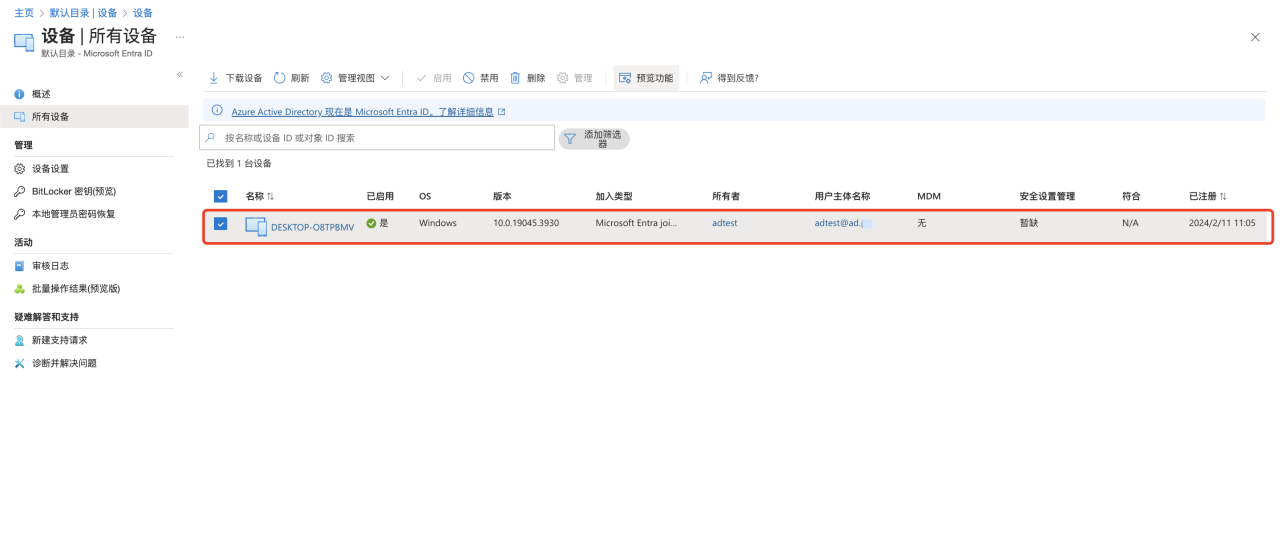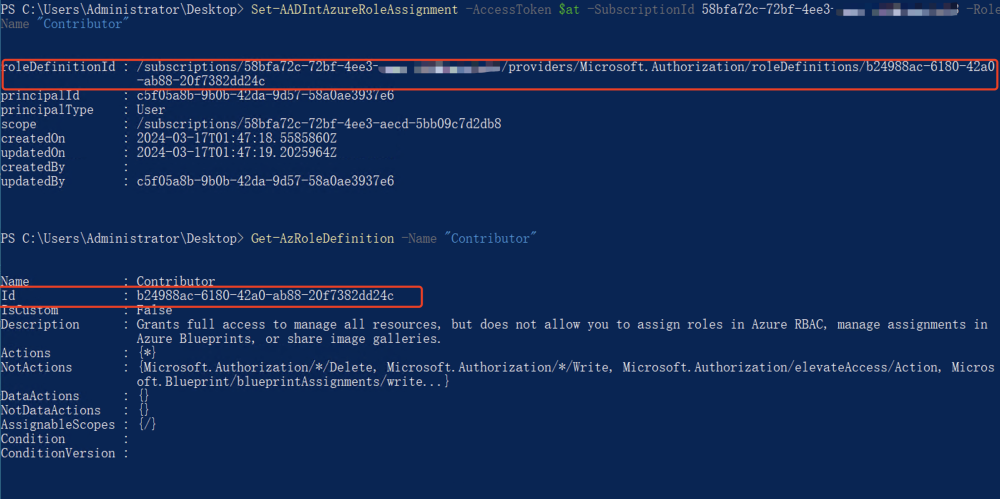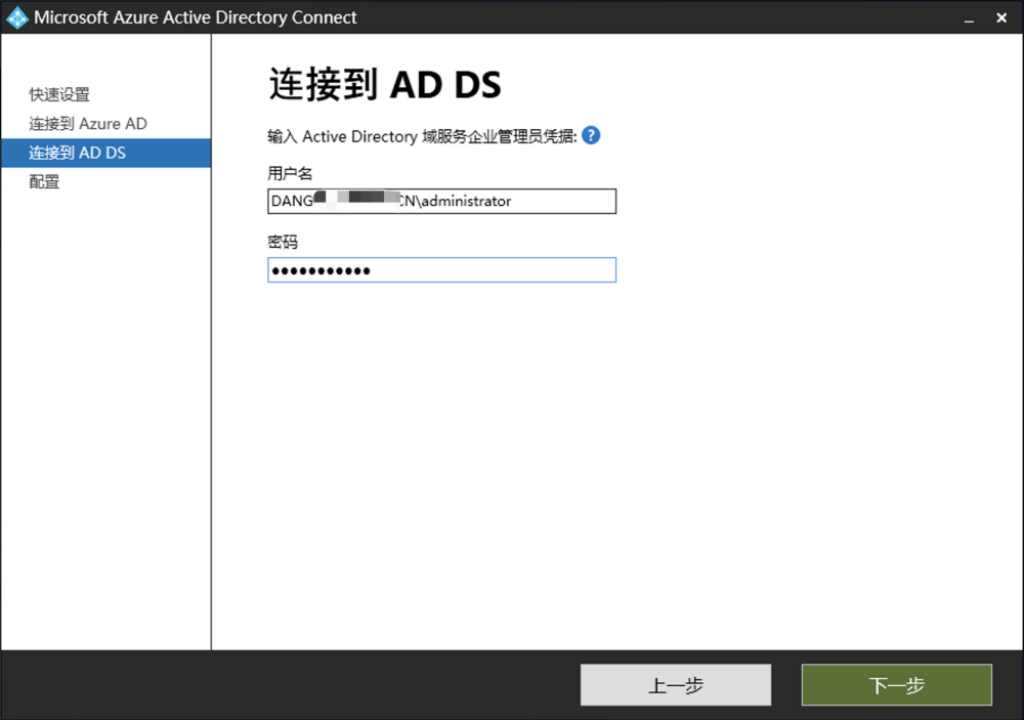【Microsoft Azure 的1024种玩法】四十四.使用SFTP文件传输协议快速将本地数据迁移至Azure Blob 存储中
【Microsoft Azure 的1024种玩法】四十四.使用SFTP文件传输协议快速将本地数据迁移至Azure Blob 存储中
【简介】
Azure Blob 存储目前已支持 SSH 文件传输协议 (SFTP)。 此项支持提供通过 SFTP 终结点安全连接到 Blob 存储帐户的功能,使我们可以利用 SFTP 进行文件访问、文件传输和文件管理。本文主要介绍了如何启用Azure Blob 存储的SFTP协议,通过SFTP客户端将本地数据批量迁移到Azure Blob存储中
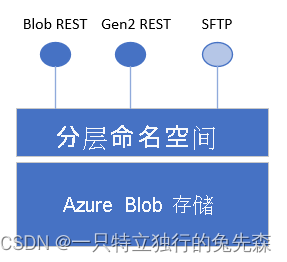
【操作步骤】
一.创建配置存储账户(开通Preview Feature)
1.在Azure市场的“存储”中,选择“存储账户”并点击创建
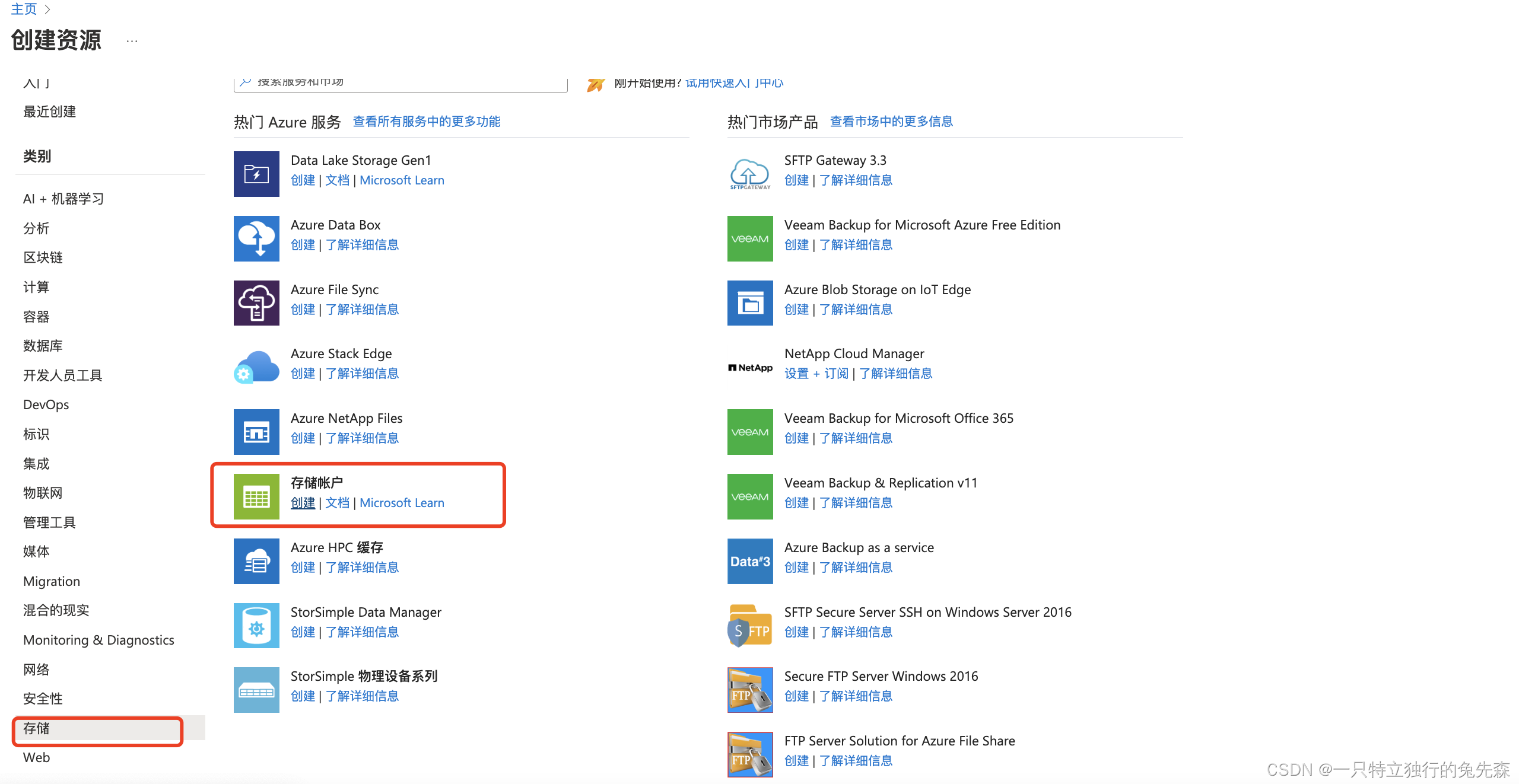
2.配置Azure Blob Storage 为 “12sftptest” ,配置完毕以后,我们点击:下一步:高级>
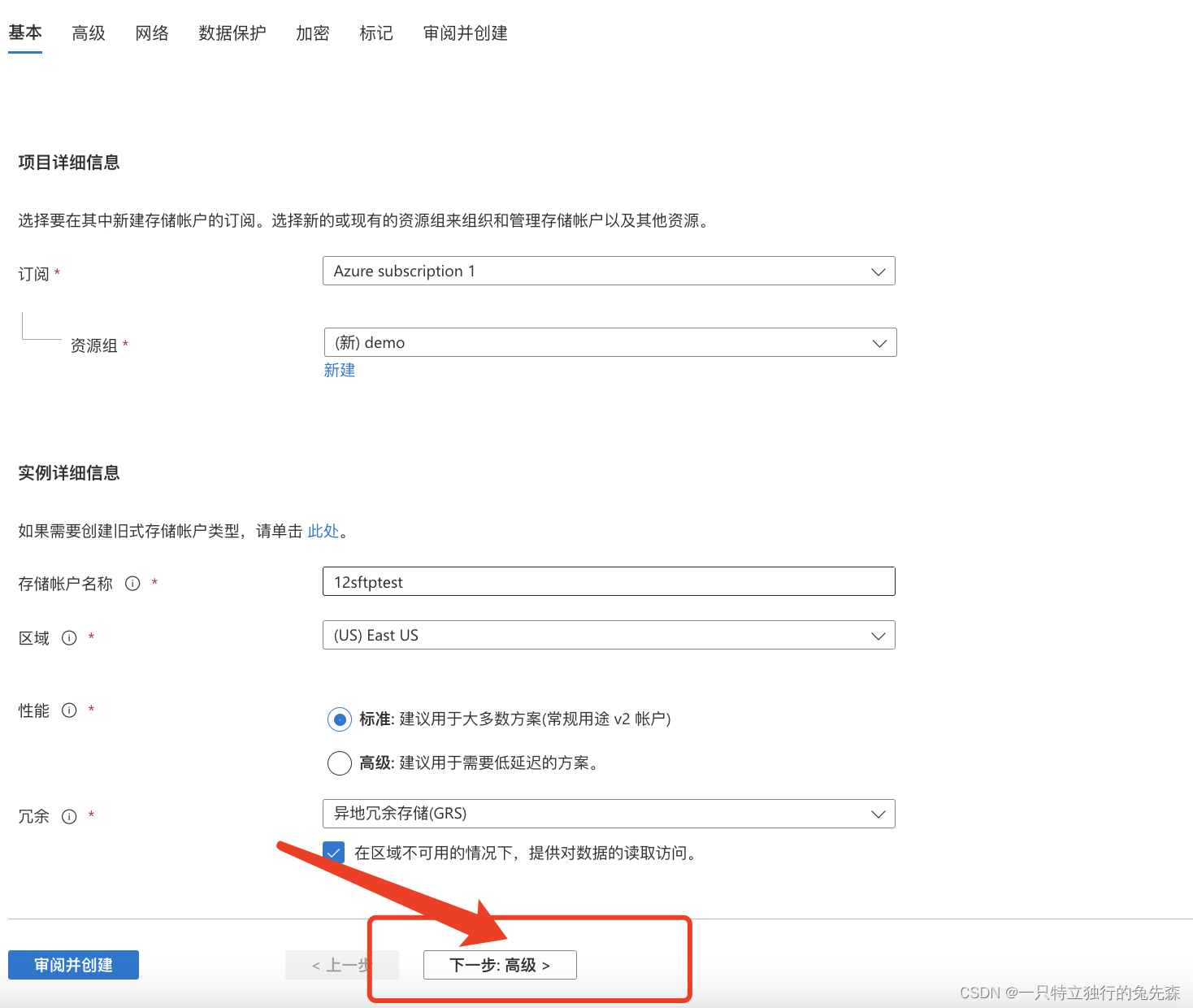
3.在高级——Data Lake Storage Gen2中选中“启用分层命名空间”及“启用SFTP(预览版)"
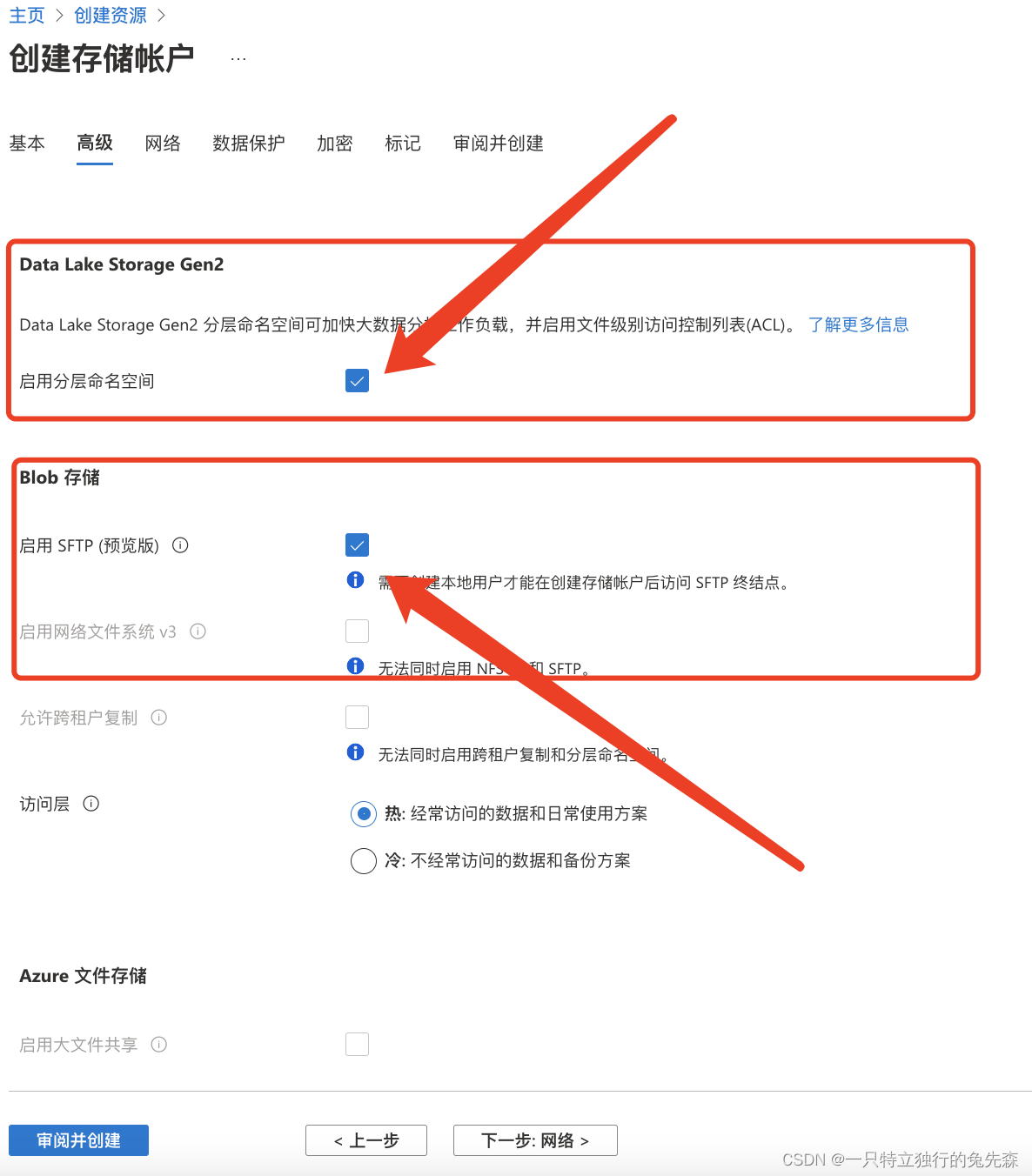
4.在“网络”配置中,选择“启用来自所有网络的公共访问” 配置完毕以后,点击“审阅并创建”
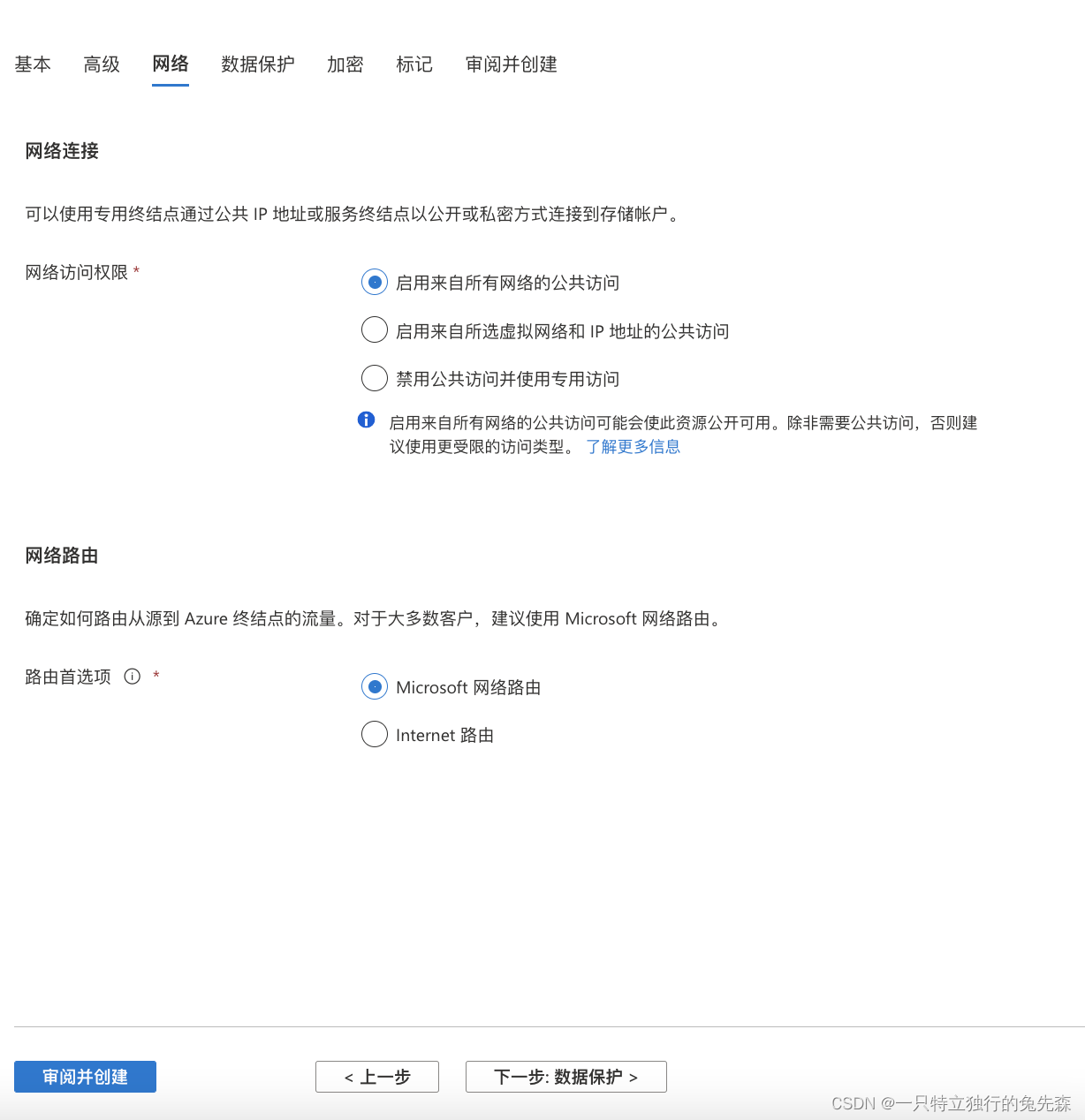
5.当审阅验证完毕以后,我们可以点击"创建”进行 资源的创建
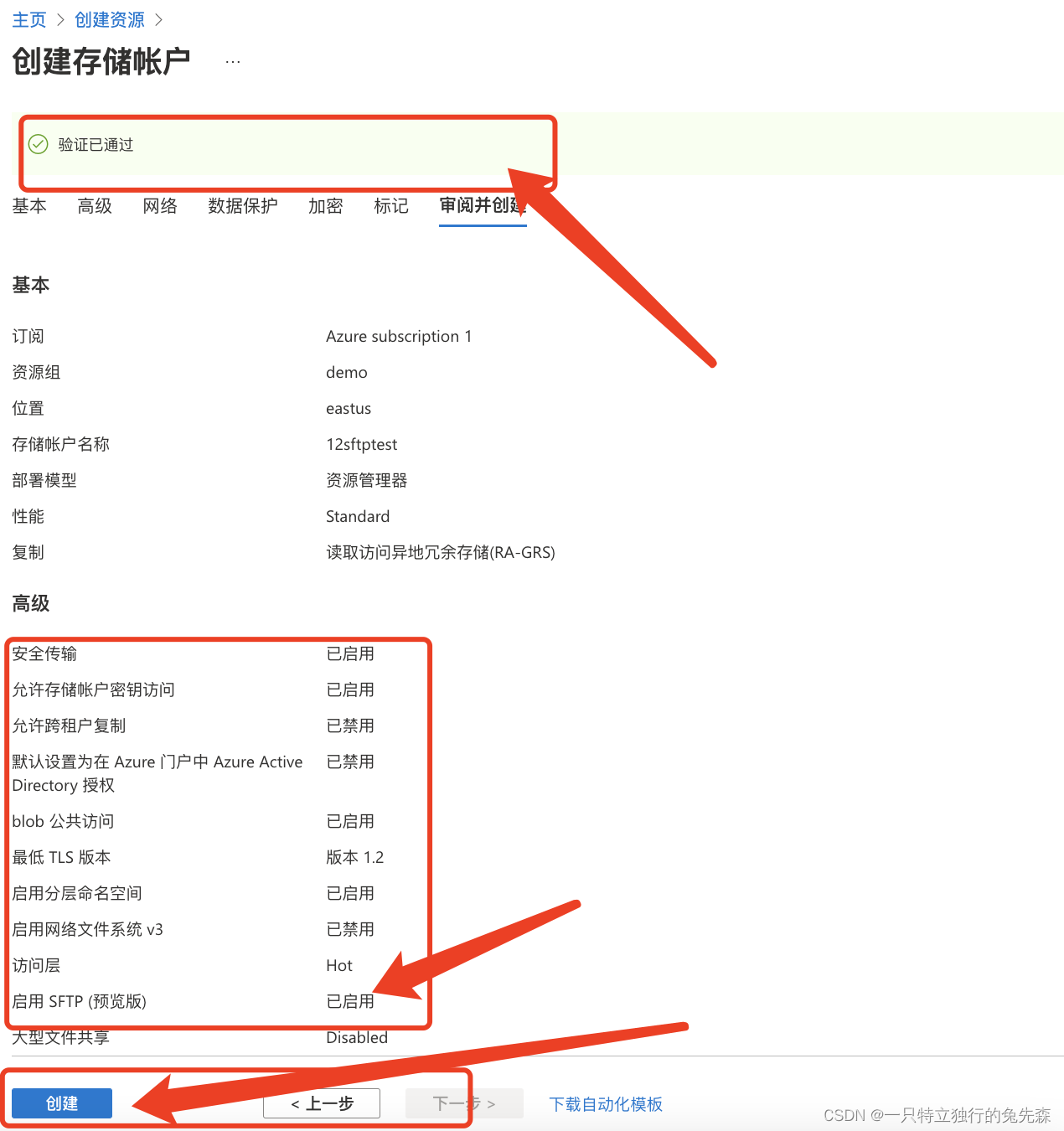
6.创建完毕以后,我们点击“转到资源”
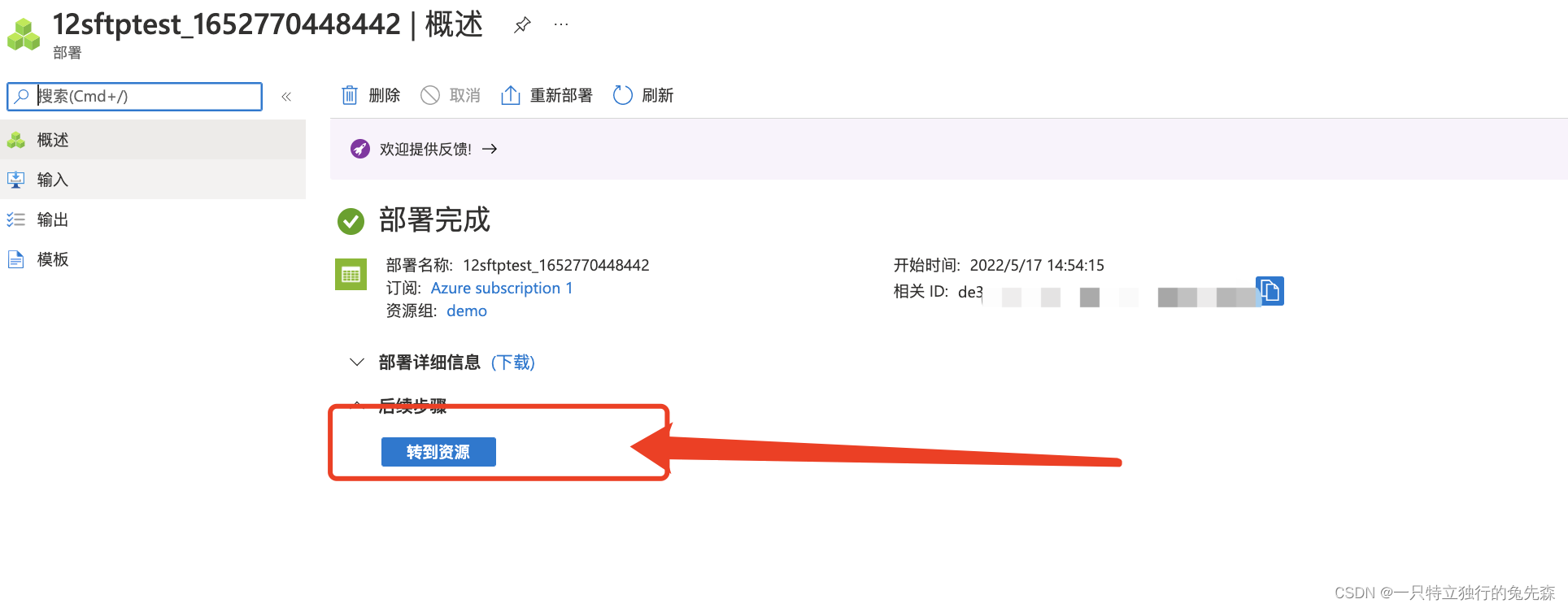
二.为存储帐户配置本地用户及容器权限
- 在存储帐户“设置”下,依次选择“SFTP”、“添加本地用户”
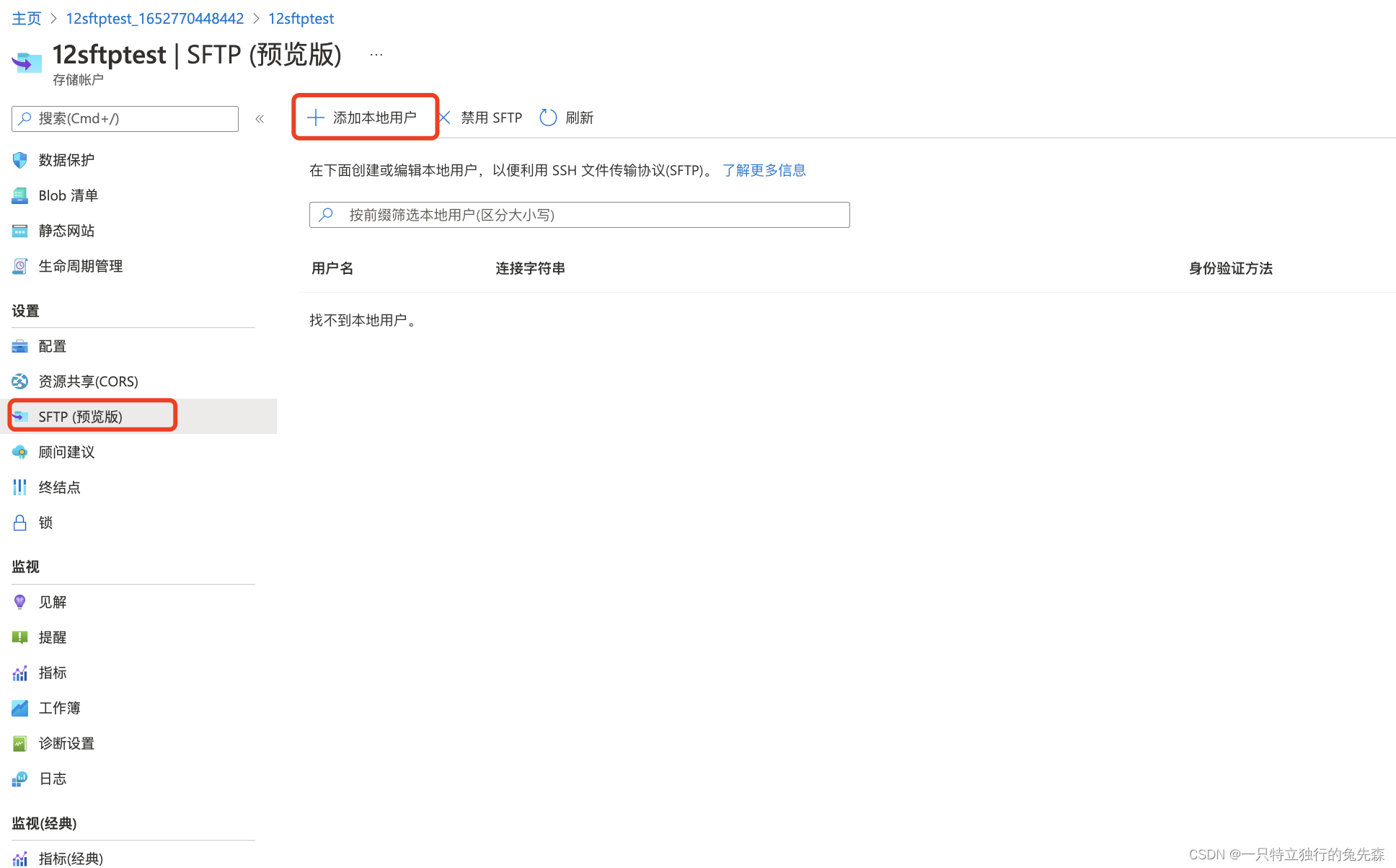
2.在“添加本地用户”配置窗格中添加用户名,身份验证方法选择“SSH密码” 并点击下一步
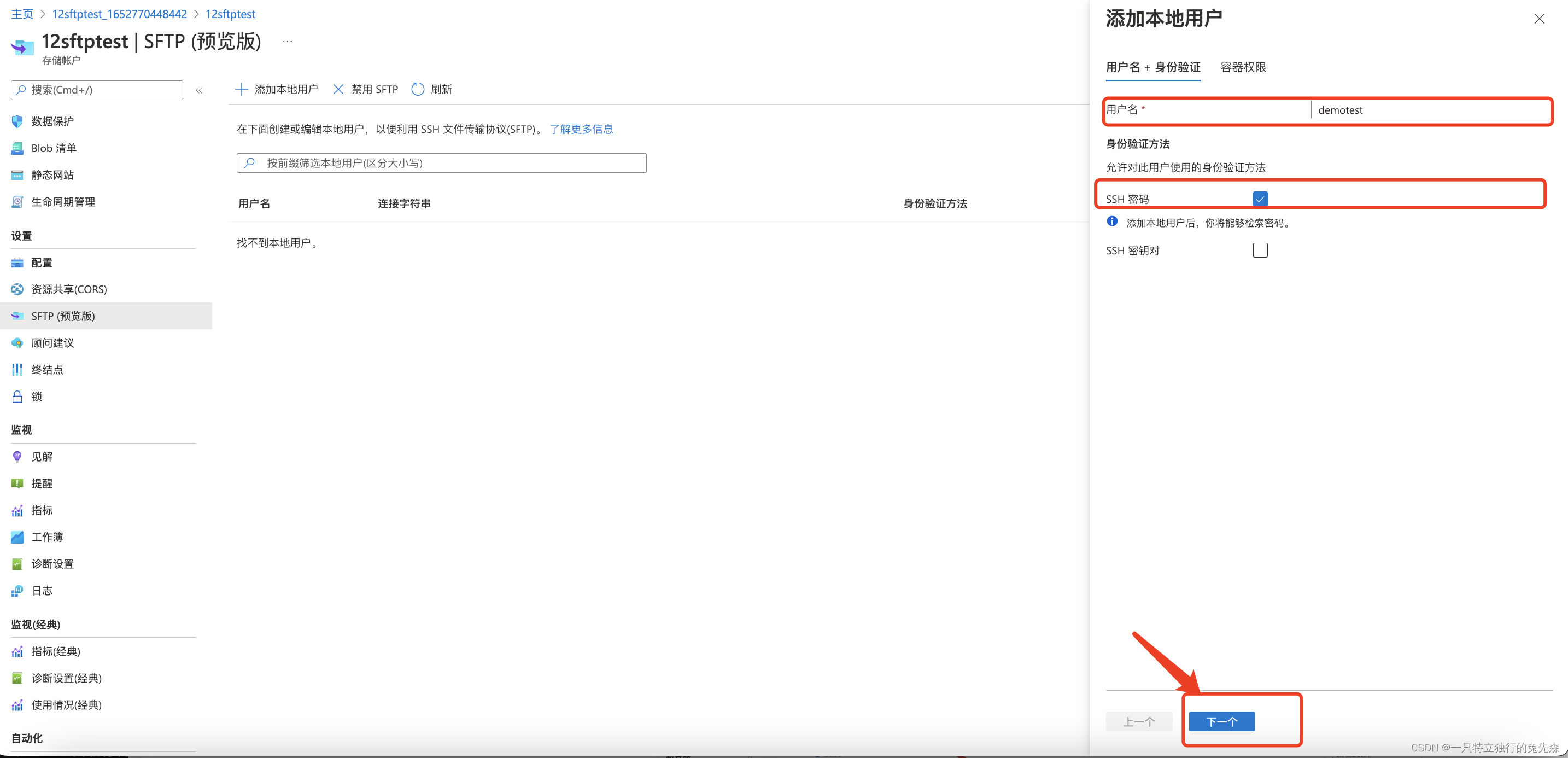
3.在“下一步”打开配置窗格的“容器权限”选项卡中,我们点击“新建” 创建一个“容器”
 4.创建容器命名为“demotest” 并设置其容器权限为全部(包含:读取、写入、列表、删除、创建“)
4.创建容器命名为“demotest” 并设置其容器权限为全部(包含:读取、写入、列表、删除、创建“)
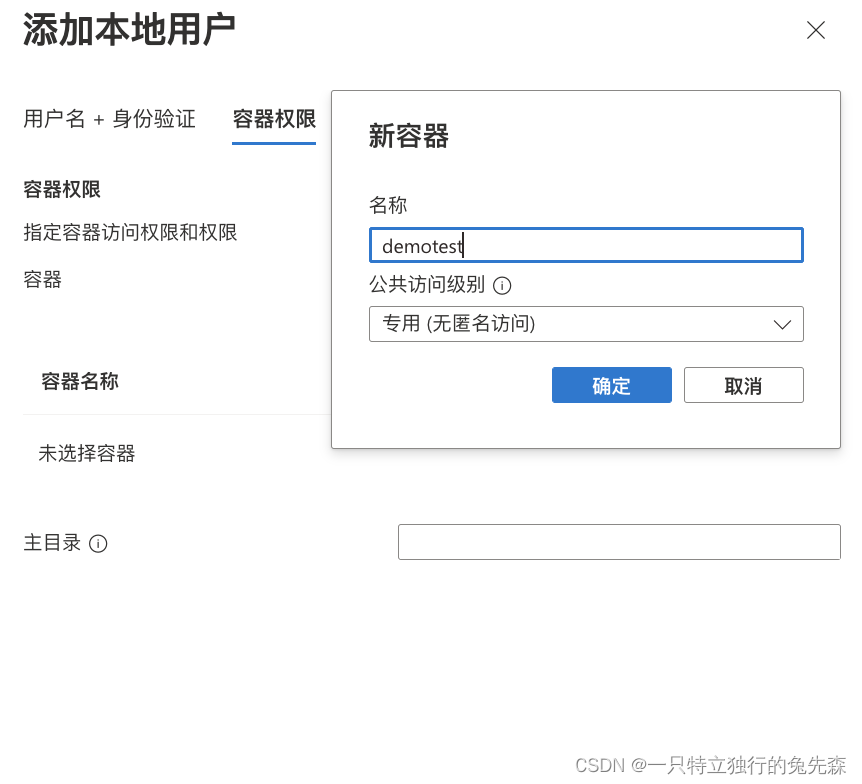
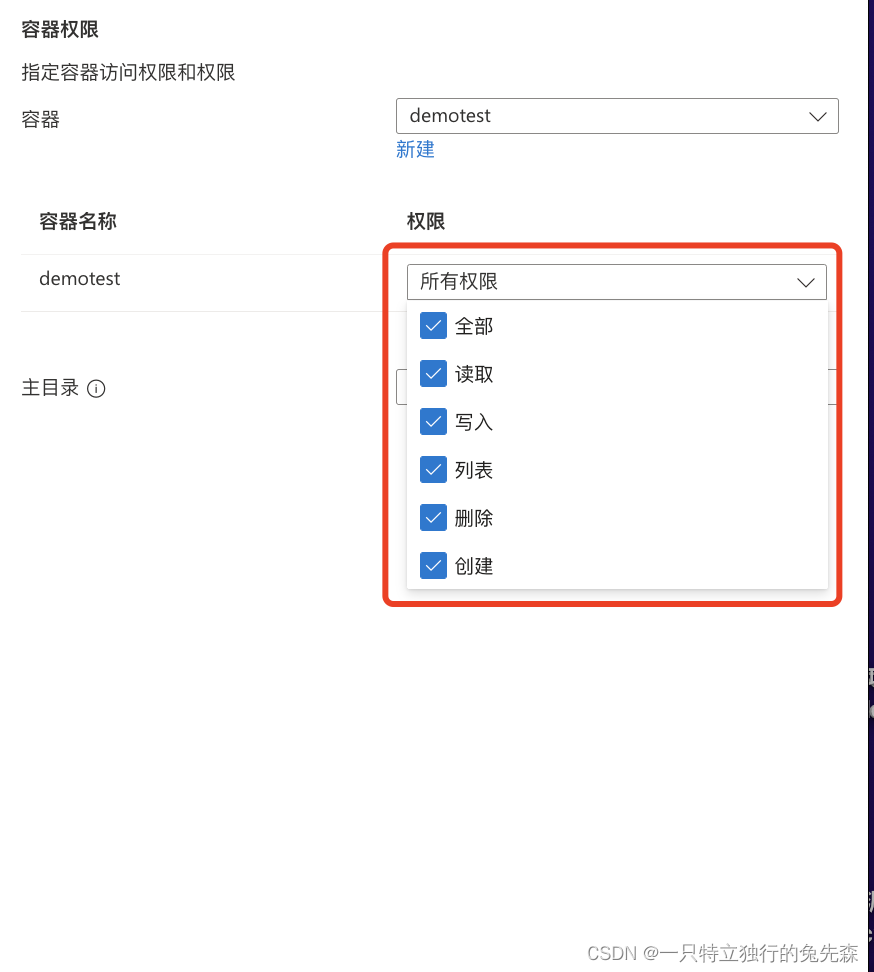
5.在主目录中键入容器的名称,并点击“添加”
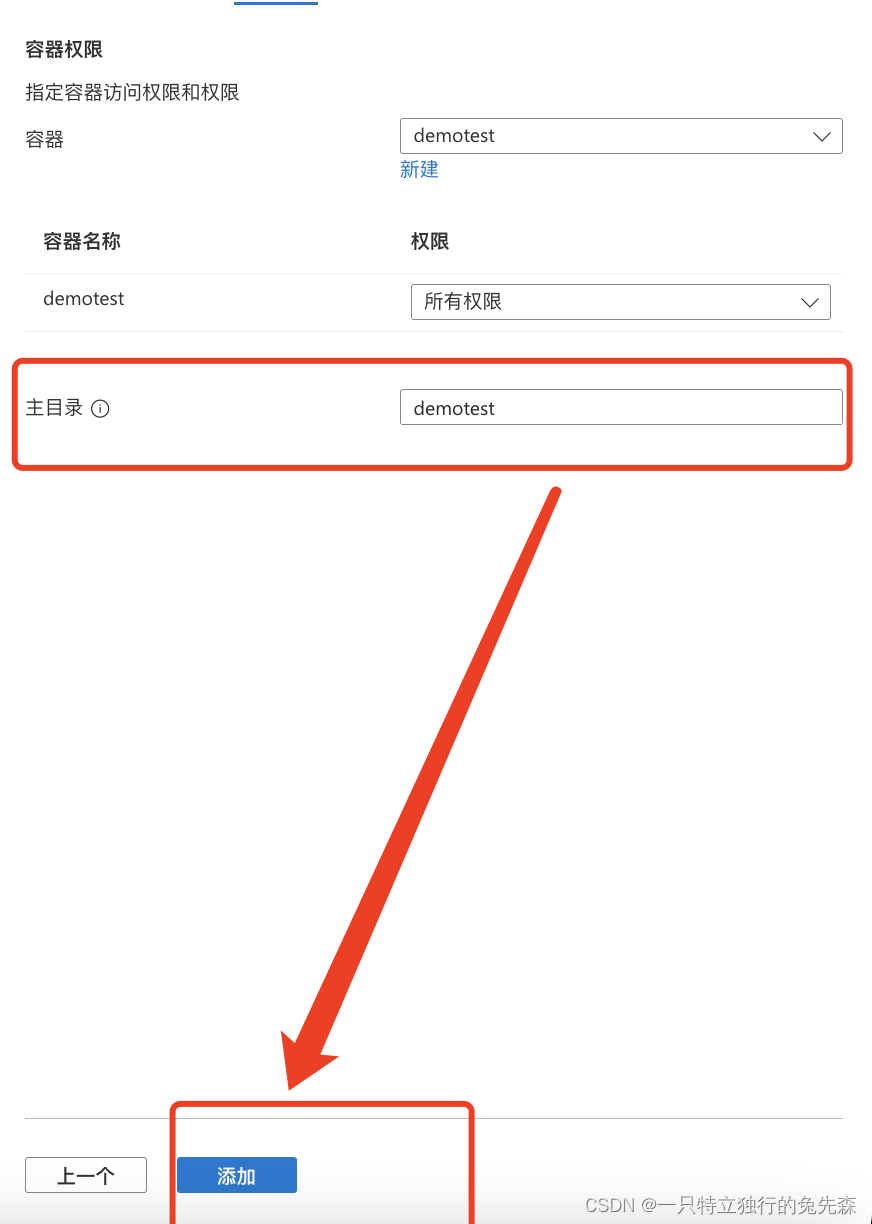
6.添加完毕以后,我们就可以看到我们用于SFTP连接的SSH密码,我们妥善保管好此SSH密码
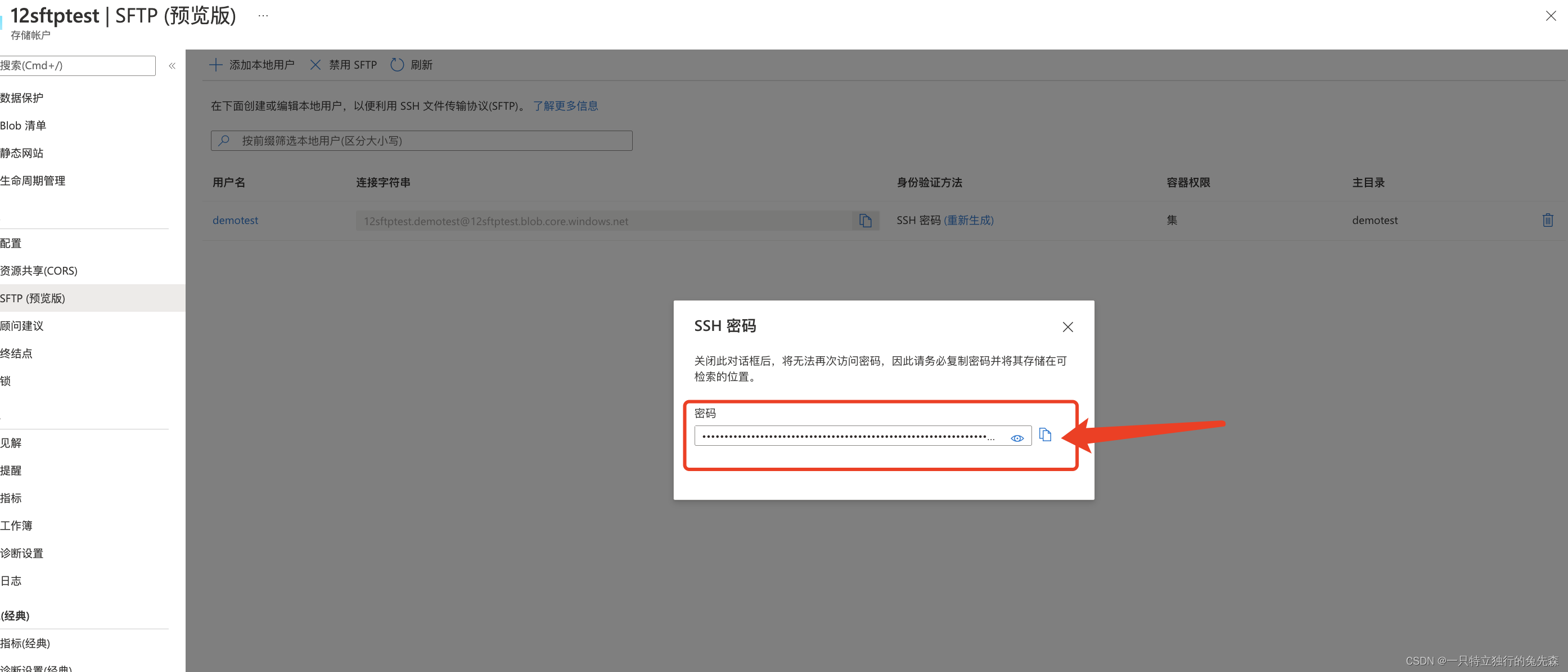
三. 通过SFTP 客户端连接存储账户进行本地数据传输
1.创建完毕以后,我们即可看到存储账户的STP连接字符串
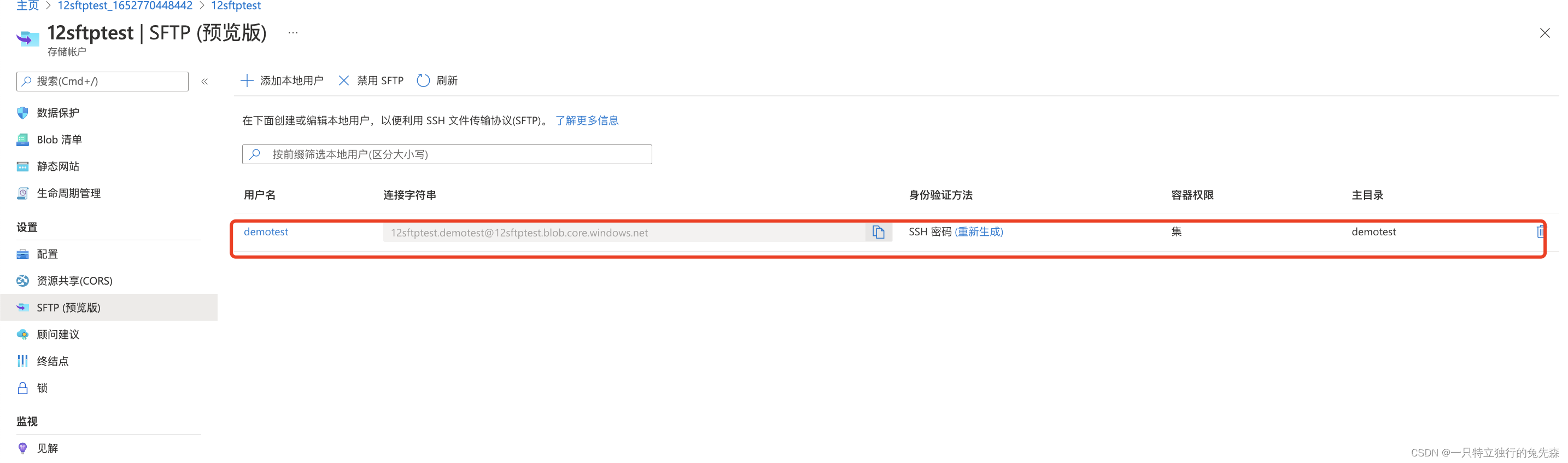
2.我们在终端使用sftp命令进入到我们创建的存储账户中
sftp 连接字符串
我们输入之前生成的SSH密码 即可进入到存储账户终端中
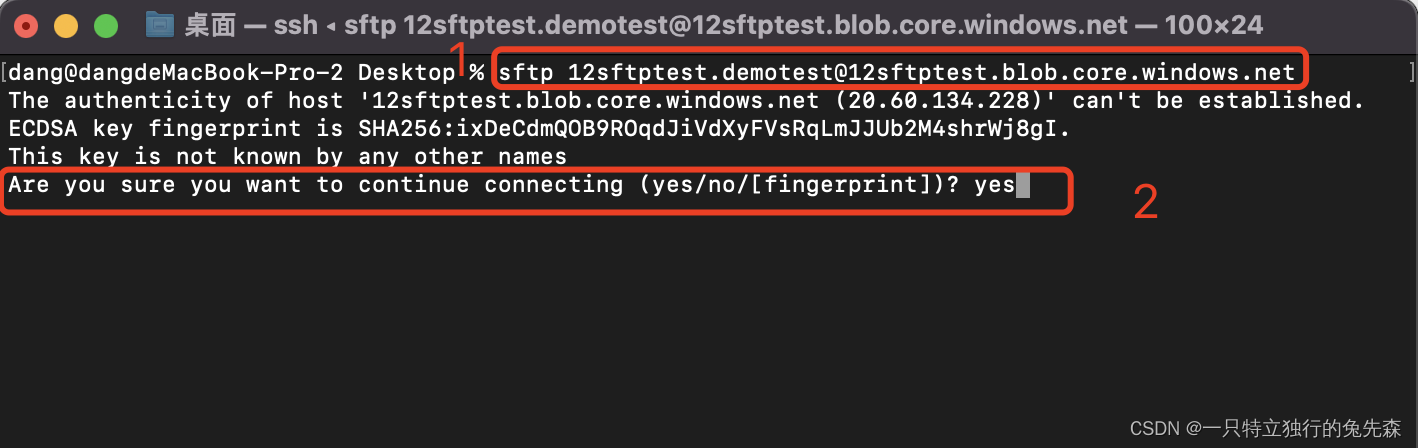
3.在命令行中,输入Put命令对本地的文件进行上传
put 文件名

4.如下图所示,我们进入到Blob存储账户中,我们点击容器发现,我们已经通过SFTP客户端将我们本地的文件上传到我们创建的Azure Blob 存储服务里了

本文是原创文章,采用 CC BY-NC-ND 4.0 协议,完整转载请注明来自 慧眸
评论
匿名评论
隐私政策
你无需删除空行,直接评论以获取最佳展示效果